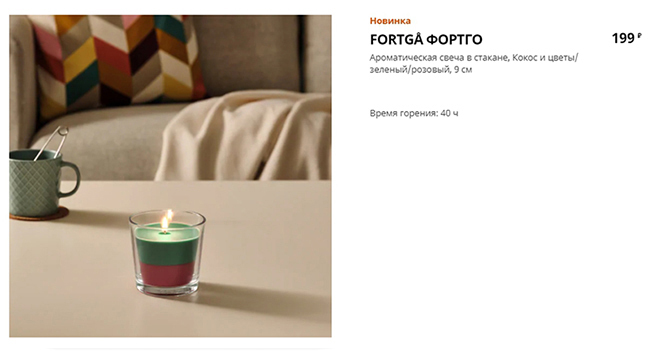INNHOLD
- 1 Hva er en ruter: formål
- 2 Hvilken Wi-Fi-ruter er bedre, eller nyansene ved å velge
- 3 Hvordan velge en Wi-Fi-ruter: spesifikasjoner
- 4 Bærbar eller mobil Wi-Fi-ruter
- 5 Slik kobler du til en Wi-Fi-ruter selv
- 6 Kjøp en Wi-Fi-ruter, eller en gjennomgang av de beste modellene
Hva er en ruter: formål
Ofte blir uinformerte mennesker forvirret når de hører ordene "ruter" og "ruter", og tror at de er forskjellige enheter. Faktisk kommer begrepet fra det engelske ordet "to route", som oversettes som "å lage en rute." Dermed er dette identiske enheter som brukes til å koble brukeren til Internett.
En Wi-Fi-ruter er en spesiell nettverksenhet som brukes for å få tilgang til det globale nettet eller for å koble husholdningsapparater som har en trådløs kommunikasjonsprotokoll med hverandre.
Markedet tilbyr et stort antall modeller med en rekke funksjoner. Hele settet til ruteren er representert av selve enheten, antennen (opptil 4 stykker), strømledningen og strømforsyningsenheten.

Kostnadsområdet for modellene som presenteres i butikkhyllene er like mangfoldig som antallet funksjoner som tilbys av produsentene. Prisen på en Wi-Fi-ruter består av en rekke faktorer, spesielt kraften til enheten, produsentens selskap og funksjonalitet.
TIL DIN INFORMASJON:
som tilleggsalternativer som er innebygd i rutere, kan du merke trafikkryptering, opprette en sikker tilkobling, sette forbudet mot tilgang til individuelle nettsteder eller slå på foreldrefunksjonen kontroll.

Hvilken Wi-Fi-ruter er bedre, eller nyansene ved å velge
For å finne ut hvilken Wi-Fi-ruter som er best for hjemmet ditt, bør du først avklare måtene koble enheten til hovednettverkskabelen, som Internett blir "levert" til leiligheter. Det er flere vanlige alternativer:
- Ethernet. Dette er en tradisjonell kabel som kobles direkte til WLAN-kontakten på en ruter eller nettverkskort ved bruk av RJ-45-brikker.
- ADSL. Moralsk utdatert teknologi, som ble aktivt brukt med den utbredte tilgjengeligheten av stasjonære telefoner. Et ekstra modem er nødvendig for å koble til nettverket.

- Mobilrutere. Dette er modeller av Wi-Fi-rutere med et SIM-kort fra en mobiloperatør, som gir brukeren tilgang til Internett.
- PON / CPON -rutere. Variasjon som utelukkende brukes til fiberoptiske tilkoblinger (ultra-høyhastighets kabel). Men bruken av denne ruteren er bare mulig med en dedikert linje til leiligheten og tilstedeværelsen av en pigtail.
- Universelle modeller. Når du bestemmer deg for hvordan du velger en Wi-Fi-ruter for en leilighet, kan du være oppmerksom på kombinerte rutere. Funksjonen deres er kombinasjonen av to typer tilkoblinger. De mest populære er enheter med muligheten til å koble til et mobilt internett eller en eksisterende innebygd port for en optisk kabel.

VIKTIG!
Å velge den beste Wi-Fi-ruteren for hjemmet ditt bør være basert på formålet med enheten og antall tiltenkte tilkoblinger. Dette refererer til antall forbrukere. Du kan kjøpe en kraftig Wi-Fi-ruter for hjemmet ditt og betale et betydelig beløp, men som et resultat vil enheten bli brukt til halvparten, noe som er upraktisk.

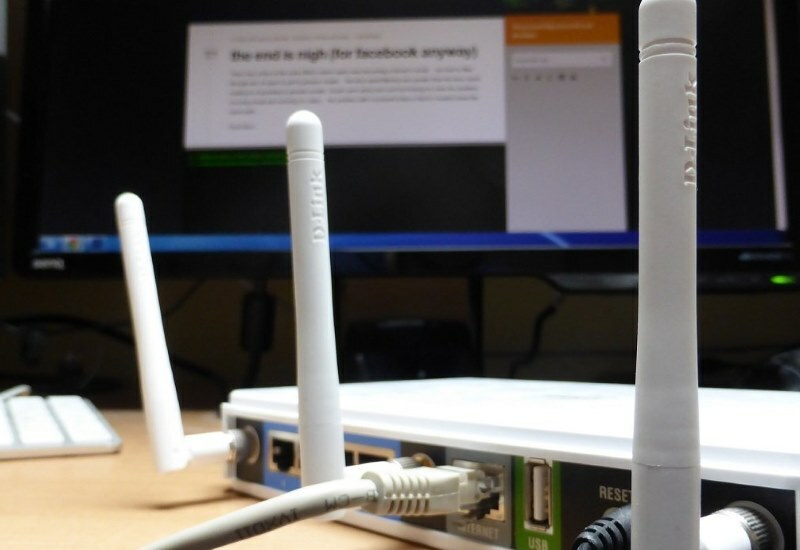 Velge en ruter for hjemmet: som er bedre i 2017-2018, priser og en oversikt over hovedmodellene.I en spesiell publikasjon av vår portal vil vi fortelle deg i detalj hvordan du velger en ruter for hjemmet ditt. Du vil finne ut de viktigste tekniske egenskapene og se vurderingen av 2017-2018-modellene.
Velge en ruter for hjemmet: som er bedre i 2017-2018, priser og en oversikt over hovedmodellene.I en spesiell publikasjon av vår portal vil vi fortelle deg i detalj hvordan du velger en ruter for hjemmet ditt. Du vil finne ut de viktigste tekniske egenskapene og se vurderingen av 2017-2018-modellene.
Hvordan velge en Wi-Fi-ruter: spesifikasjoner
Før du kjøper en Wi-Fi-ruter, bør du bestemme budsjettet. Butikker tilbyr modeller, hvis pris starter fra 600 rubler (kinesisk selskap NoName) og kan nå 8-10 tusen rubler. Som regel er for dyre modeller helt unødvendige, siden dette er mer "show-off" enn en virkelig begrunnet nødvendighet.
Det neste viktige punktet er å studere de tekniske egenskapene til de presenterte modellene for å bestemme det optimale valget.

Tilkoblingshastighet
Hastigheten som ruteren vil gi under driften avhenger av den innebygde Wi-Fi-modulen, antall antenner og det støttede nettverksformatet. Nesten alle moderne modeller gir støtte for den vanligste protokollen trådløs kommunikasjon - 802.11n, hvis egenskaper gir dataoverføring med hastigheter opptil 300 Mbps.
VIKTIG!
Når du velger en ruter, må du huske på at den virkelige båndbredden ikke alltid faller sammen med tilkoblingshastigheten som tilbys av leverandøren. Vanligvis spesifiseres ideelle forhold der bare en tilkobling anses å være på stedet. Men i virkeligheten velger hver bruker et bestemt beløp for seg selv, og hastigheten reduseres betydelig.


Frekvensområder
For det meste i moderne modeller av Wi -Fi -rutere brukes to frekvenser - 2,4 GHz og 5 GHz. De fleste nettverksenheter opererer med 2,4 GHz. I dette tilfellet er 5 gigahertz -kanalen relativt gratis. Derfor, når du bestemmer deg for hvilken ruter du skal velge, kan du se nærmere på modeller som gir dekning av to frekvensområder samtidig. Teknisk sett uttrykkes dette i nærvær av to uavhengige radiomoduler som kan danne to tilgangspunkter.
De eksisterende Wi-Fi-standardene bør også nevnes i detalj. Dette er allerede dekket ovenfor i 802.11n -artikkelen og den nyere 802.11ac. Sistnevnte opererer bare på 5 GHz, men er i stand til å gi raskere og mer stabile tilkoblingshastigheter.

Porthastighet
Denne egenskapen er direkte relatert til porttypen som er installert i enheten. Low-end-modeller er som regel utstyrt med standard Fast-Ethernet LAN-utganger. I dette tilfellet vil maksimal gjennomstrømning ikke være mer enn 100 Mbps, uavhengig av Wi-Fi-standarden. Dyrere modeller har forbedrede porter kalt Gigabit-Ethernet, som gir dataoverføringshastigheter på 1 Gbps eller 1000 Mbps.
Antennetyper
Antenner er en annen teknisk egenskap for trådløse enheter. Det er to typer totalt - innebygd og ekstern. Det er ingen spesiell forskjell i forholdene til en byleilighet. Fordelen med eksterne sendere er at de kan byttes ut hvis enheten går i stykker. Eksterne antenner kan også være praktiske hvis du trenger å opprette et tilkoblingspunkt mer fjernt fra stedet.

I tillegg til typen antenner, vil kvaliteten og hastigheten på tilkoblingen påvirkes av antallet. En enkelt sender kan gi en maksimal kanalbredde på 150 Mbps når den er tilkoblet via 802.11n. Og hvis vi tar tre lignende antenner, vil hastigheten øke til 450 Mbit / s.
TIL DIN INFORMASJON:
de fleste moderne smarttelefoner og nettbrett har bare en trådløs modul en økning i antall antenner vil ikke føre til en økning i ekte hastighet, men det vil være nødvendig å forbedre dekke.

Handlingsradius
Med denne indikatoren virker alt enkelt. Produsenter angir avstanden over hvilken dekning er gitt. Men det må huskes at tilstedeværelsen av armerte betongvegger på signalveien vil påvirke stabiliteten i mottaket. Derfor bør to indikatorer nevnes når vi snakker om området:
- Senderkraft. Billige modeller gir overføringsenergi på bare 17 dBm, som er nok for to vegger. Strømmen som offisielt er tillatt på Den russiske føderasjonens territorium for radiofrekvensområdet er 20 dBm.
- Følsomhet. Denne indikatoren, som praktisk talt ikke er angitt av produsenten på esken, bestemmer hvor stabilt signalet vil være i nærvær av et svakt nivå. Typisk følsomhet for de fleste Wi -Fi -rutere er -90 dBm ved 1 Mbps, men lavere verdier foretrekkes.
Hvis du trenger å få et stabilt signal i et rom der det er mye forstyrrelser eller tykke betongvegger, kan du velge modeller med en signalforsterker for Wi-Fi-ruteren.

Utstyr
Dette er det siste punktet du bør se etter når du velger en trådløs sender til hjemmet ditt. Vanligvis er ruteren utstyrt med en ekstra kabel for WLAN -tilkobling med en PC. Dette er nødvendig for det første oppsettet av enheten. Strømforsyning er også inkludert. Noen produsenter kan ettermontere rutere med flyttbare antenner for å erstatte dem i tilfelle et sammenbrudd.
Utformingen av en bestemt modell er også en subjektiv parameter. Denne faktoren kan tas i betraktning hvis ruteren er plassert på veggen og er synlig. Hvis det er plassert under møbler eller i et hjørne, spiller utseendet ingen rolle.

Bærbar eller mobil Wi-Fi-ruter
Dette er en spesiell type trådløs enhet som ikke krever en elektrisk tilkobling for å fungere. Strømforsyningen leveres av oppladbare batterier som er innebygd i esken. Og SIM -kortet er ansvarlig for å sikre en stabil tilkobling.
Det moderne markedet er klar til å tilby flere modeller av mobile rutere:
- høyhastighets gadgets som gir en båndbredde på 7-25 Mbps;
- modeller med en ekstern ekstern antenne, som ikke bare lar deg øke overføringshastigheten, men også å stabilisere signalet;
- universelle rutere som støtter forskjellige nettverk, for eksempel CDMA eller GSM;
- budsjettmodeller som er egnet for hjemmet i fravær av et stabilt internett eller i tilfelle behovet for å sjekke e -post eller chatte i direktemeldinger på steder der det ikke er noe fast punkt adgang.
Slik kobler du til en Wi-Fi-ruter selv
Etter at brukeren har bestemt hva slags ruter han trenger, når det gjelder tekniske egenskaper eller utseende, er det nødvendig å utføre den første konfigurasjonen av enheten.
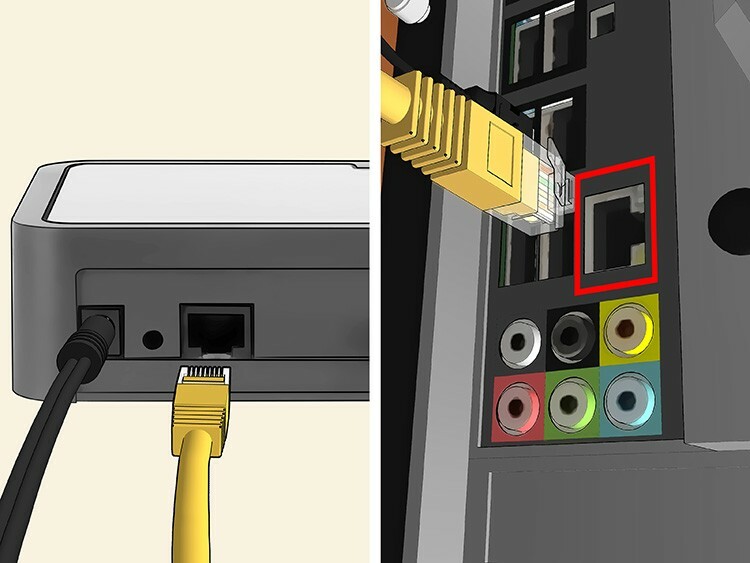
Hvordan sette opp en Wi-Fi-ruter? Dette gjøres i henhold til følgende opplegg:
- Koble gadgeten til nettverket og slå den på.
- Det er også nødvendig å koble ledningen inn i leiligheten, som du får tilgang til nettverket gjennom.
- Deretter kobler du ruteren til datamaskinen. Hvordan koble en Wi-Fi-ruter til en datamaskin? Via en vanlig WLAN -kabel.
- Åpne en nettleser og skriv 192.168.0.1 eller 192.168.1.1 i adresselinjen.
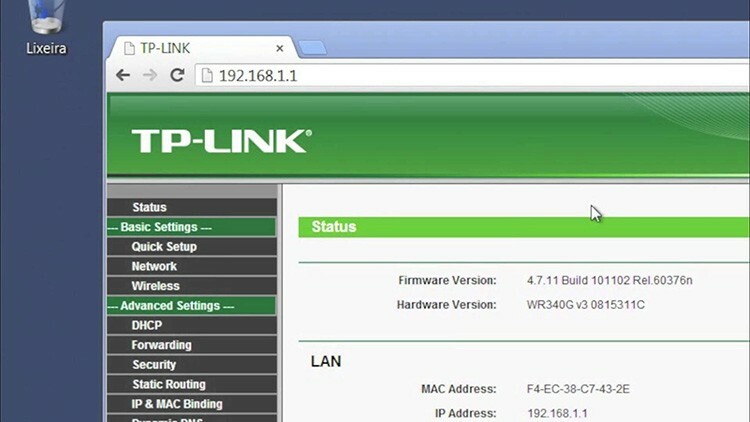
- Deretter vil brukeren bli presentert med en side for konfigurering av ruteren.
- For å komme inn må du skrive inn brukernavn og passord. Som regel angir produsenten denne informasjonen på enhetens emballasje. Vanligvis brukes en haug med admin / admin eller admin / 1234.
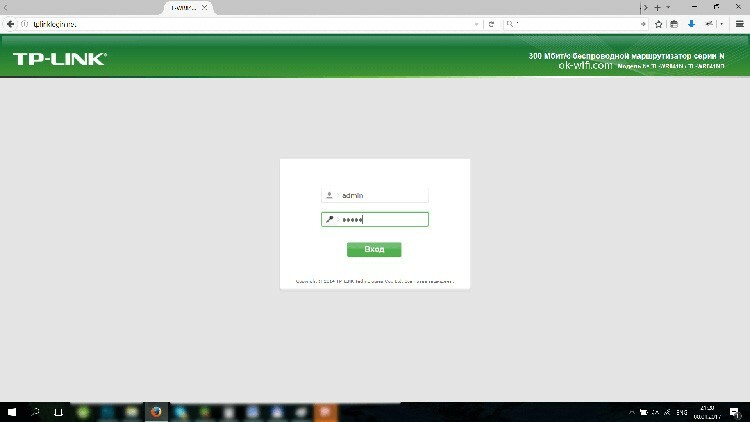
- Etter at du har angitt innstillingene, velger du WAN -delen og konfigurerer tilkoblingen basert på informasjon fra leverandøren. Du bør velge protokolltype (vanligvis PPoE) og skrive inn passordet fra nettverket.
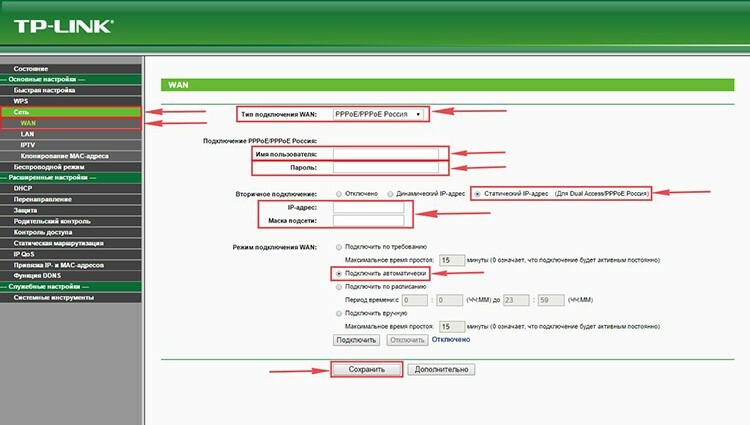
- På oppsettssidene kan du også endre fabrikkpassord og pålogging.
Hvordan sette et passord på en Wi-Fi-ruter
Noen ganger er det nødvendig å endre passordet til Wi-Fi-ruteren for å sikre påliteligheten til tilkoblingen, siden trådløse nettverk kan fanges opp av andre brukere i nærheten. Hvis passordet er svakt, er det enkelt å plukke det opp, slik at alle kan koble seg til Internett gratis.
Hvordan angi et passord på en Wi-Fi-ruter? Handlingsplanen er som følger:
- Koble ruteren til PC -en via en kabel.
- Logg inn ved å kjøre i standard påloggings- / passordkoblingen fra produsenten.
- Gå til delen Wi-Fi på kategorien "Sikkerhetsinnstillinger".
- Velge autentiseringstype. Dette vil være WPA2-PSK.
- Et vindu vil vises med krypteringsnøkkelen, der du må hamre inn et nytt passord.
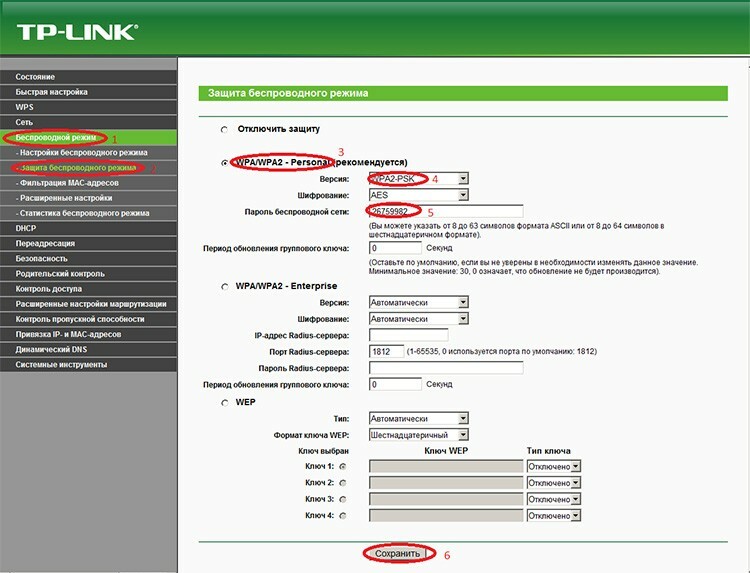
I fremtiden, når du kobler til et hjemmenettverk, må du skrive inn denne sikkerhetsnøkkelen for å opprette tilkoblingen.
Noen brukere vet ikke hvordan de kan endre passordet på Wi-Fi-ruteren fra standardprogrammet som ble angitt av produsenten til ditt eget. Dette gjøres i Innstillinger eller Systemverktøy, avhengig av den spesifikke modellen. Brukeren må kjøre inn et gyldig brukernavn og passord og deretter skrive inn et nytt brukernavn og en ny godkjenningsnøkkel. På slutten trykker du på "Lagre" -knappen for at endringene skal tre i kraft.
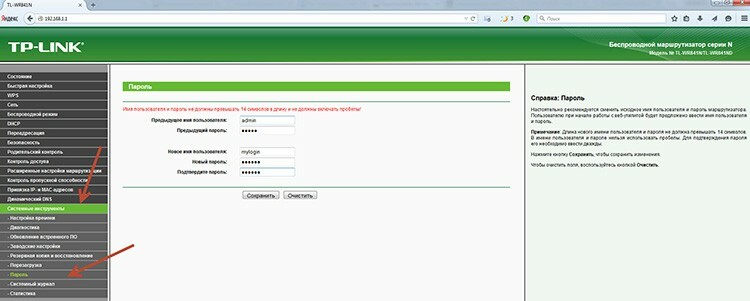
Kjøp en Wi-Fi-ruter, eller en gjennomgang av de beste modellene
Det er mange rutere på markedet, inkludert kjente merker og kinesiske gadgets ukjent for et bredt spekter av mennesker. De beste selskapene og deres vellykkede modeller blant Wi-Fi-rutere kan presenteres i følgende vurdering:
TP-Link. Et selskap som har vært tilstede i telemarkedet i lang tid. Mange liker produsenten for forholdet mellom pris og kvalitet. Et særtrekk ved TP-Link-rutere er deres levetid. Den beste modellen, ifølge brukerne, kan betraktes som TP-link TL-WR841N. Ruteren opererer på 802.11n -protokollen, gir pålitelig signaloverføring på opptil 100 meter, har et attraktivt utseende og eksterne antenner. Den gjennomsnittlige kostnaden starter fra 900 rubler.

nikol, St. Petersburg: “Fordeler: tilkoblingen går ikke tapt.
Ulemper: ikke funnet.
Helhetsinntrykk: utmerket ruter. "
Les mer om otzovik: http://otzovik.com/review_880894.html.
Asus. Et selskap som spesialiserer seg på produksjon av datamaskiner og tilbehør. Merkets rutere kjennetegnes ved en litt høyere pris, men samtidig tilbys brukeren et produkt av høy kvalitet. ASUS RT-N12 bør bemerkes blant de populære kjøperne av modeller. Dette er en enhet som gir hastigheter på opptil 300 Mbps, er rask og enkel å sette opp og rimelig (1100 rubler).

sido, Saratov:“Fordeler: raskt oppsett, god hastighet.
Ulemper: det var en feil et par ganger.
Helhetsinntrykk: behagelig og enkelt. "
Les mer om otzovik: http://otzovik.com/review_1546045.html.
D-LINK. Et merke som har en smal spesialisering og bare tilbyr nettverksutstyr. Utvalget av produkter som presenteres er slående i prisklassen, noe som gjør det mulig å tilfredsstille både nybegynnere og nørder som trenger plasshastighet. D-link DIR-615 er anerkjent som den beste modellen. En ruter som gir hastigheter på opptil 300 Mbps, støtter alle mulige Wi-Fi-protokoller og har et enkelt konfigurasjonsgrensesnitt. Kostnaden starter fra 1000 rubler.

Kosmonaut Misha, Gorgorod:“Fordeler: gir god hastighet, rimelig pris.
Ulemper: Avbryter for ofte distribusjonen av Internett (sannsynligvis er saken i fastvaren, men likevel snakker alle eierne på forumet om dette problemet).
Generelt inntrykk: Jeg taklet oppgaven min de to første årene ”.
Les mer om otzovik: http://otzovik.com/review_1885030.html.
Zyxel. Et annet merke som utelukkende produserer nettverksutstyr. Produsert i Taiwan. Prisklassen inkluderer budsjett enheter og premium gadgets. ZYXEL KEENETIC START II -modellen ble populær. Et særtrekk er enkelheten i konfigurasjonen, som ligger innenfor selv uerfarne PC -brukeres makt, det er repeater -alternativer, VPN -tunneling, støtte for å lage en bro. Av manglene bør det bemerkes at det bare er to porter. Kostnaden for enheten starter fra 1500 rubler.

SkyMaster, Sotsji:“Fordeler: billig. Stabilt arbeid. Enkelt oppsett. Fjernkontroll med smarttelefon. Trygg mottak av det trådløse nettverket.
Ulemper: bare en kontakt for tilkobling av kablede enheter. Det er ingen kabel for tilkobling til datamaskinen.
Helhetsinntrykk: utmerket, stabil ruter til en rimelig pris. "
Les mer om otzovik: https://otzovik.com/review_5874391.html.
https://www.youtube.com/watch? v = 40bbOPJ3Ipw